Cómo cifrar archivos y carpetas individuales en Windows 10

Usar encriptación es una de las mejores maneras de mantenerSus archivos y carpetas más importantes son privados y seguros. Puede utilizar una utilidad gratuita o de pago para hacer el trabajo. Sin embargo, si no desea lidiar con el costo y la curva de aprendizaje de otra aplicación, Microsoft lo respalda. Windows 10 incluye tecnologías de cifrado integradas como BitLocker y el Sistema de cifrado de archivos (EFS).
Cifrar archivos o carpetas en Windows 10 con EFS
Inicie el Explorador de archivos y haga clic con el botón derecho en el archivo o carpeta que desea cifrar y seleccione Propiedades. En este ejemplo, voy a usar una carpeta que contiene subcarpetas y archivos individuales.
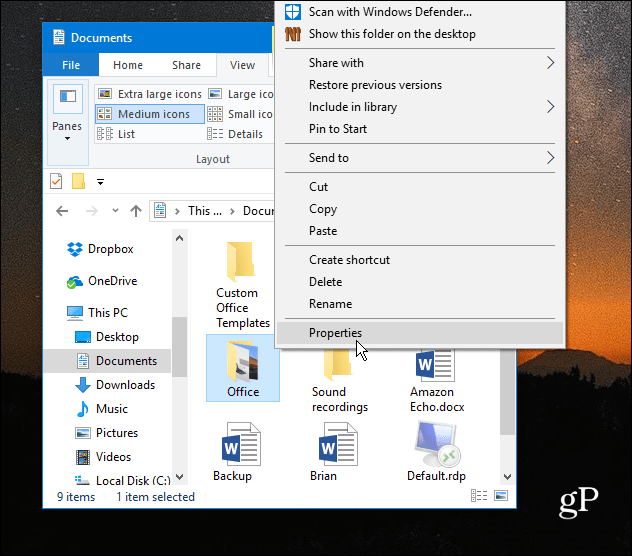
En la ventana Propiedades, debajo de la pestaña General, haga clic en el botón Avanzado.
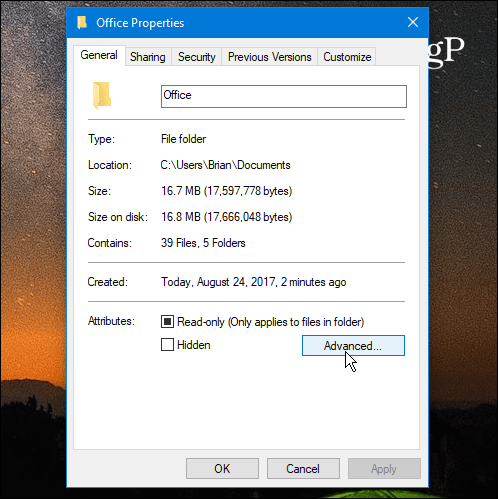
A continuación, marque la casilla junto a Cifrar contenido para proteger los datos bajo la Comprimir o cifrar atributos sección y haga clic en Aceptar.
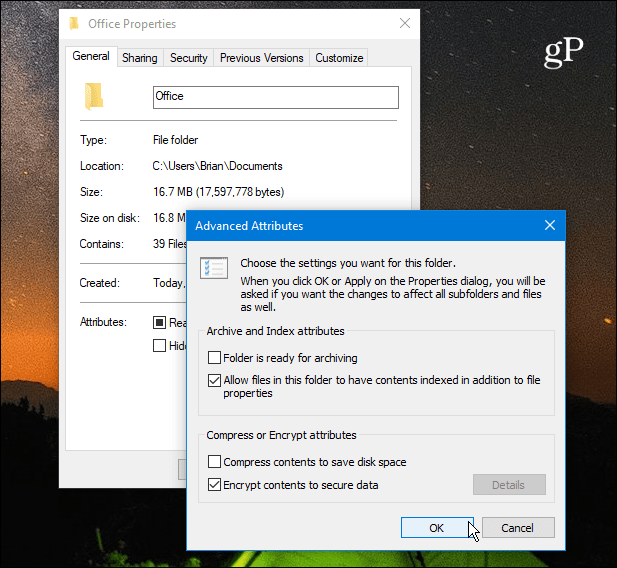
Vuelva a hacer clic en Aceptar y Windows le pedirá que confirme si desea cifrar la carpeta única o la carpeta, subcarpetas y archivos. Una vez que haga su selección, haga clic en Aceptar.
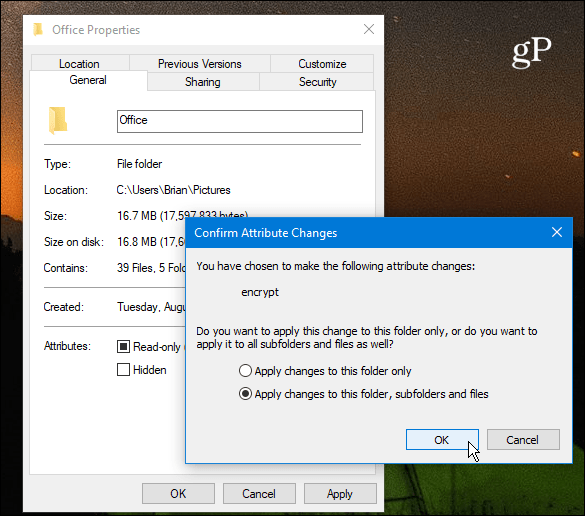
Eso es. Notarás que todos tus archivos encriptados mostrarán un pequeño ícono de candado en la esquina superior derecha del ícono.
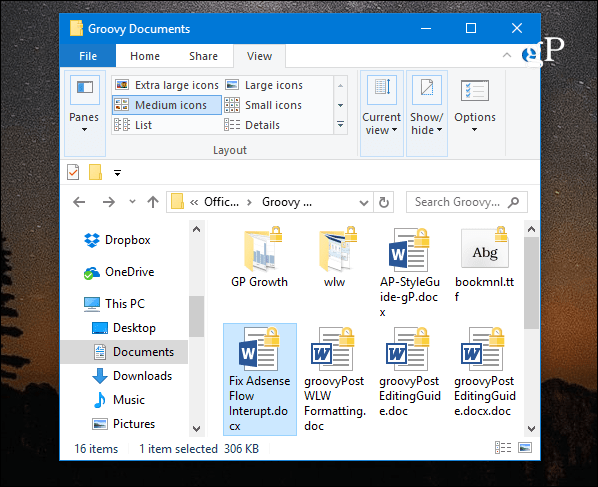
Haga una copia de seguridad de su clave de cifrado EFS
Los archivos y carpetas cifrados solo pueden serAccedido utilizando sus credenciales de inicio de sesión de Windows. Sin embargo, la clave utilizada para desbloquear los datos cifrados se almacena en su disco local y es muy importante hacer una copia de seguridad de ese certificado de clave de cifrado. Si ocurre un desastre y la unidad se corrompe, debe tener una copia de seguridad.
Usa el atajo de teclado Tecla de Windows + R para abrir el cuadro Ejecutar y tipo: certmgr.msc y presione Entrar o haga clic en Aceptar.
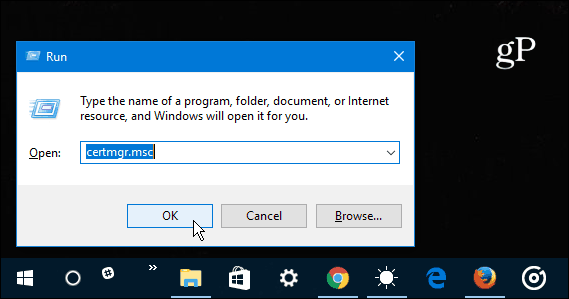
En el panel derecho, vaya a Personal> Certificados y seleccione todos los certificados para el Sistema de cifrado de archivos que se enumeran en la columna de Propósitos previstos. Haga clic con el botón derecho en los certificados y vaya a Todas las tareas> Exportar.
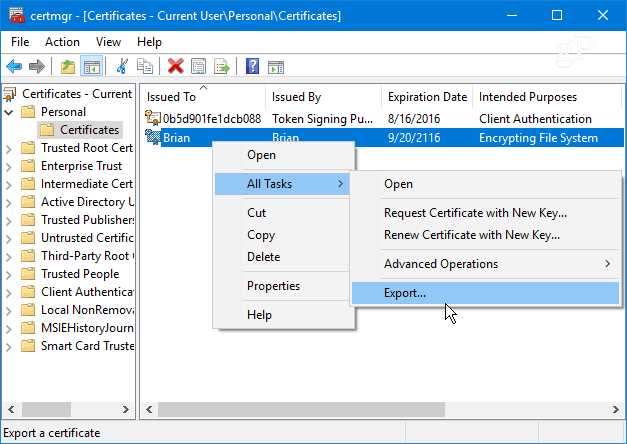
Se iniciará el Asistente de exportación de certificados: haga clic en Siguiente.
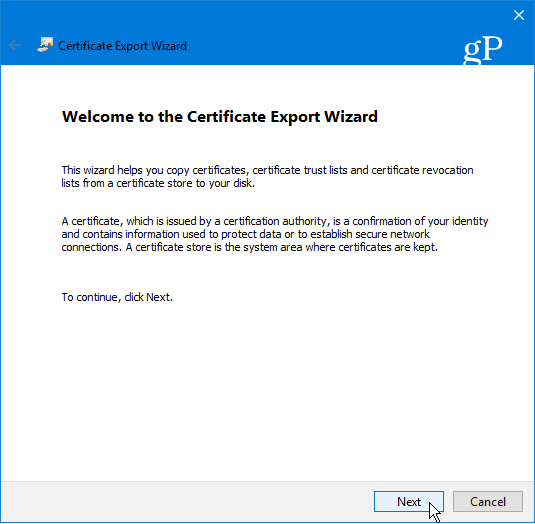
Luego seleccione el botón de radio junto a Sí, exporta la clave privada y haga clic en Siguiente
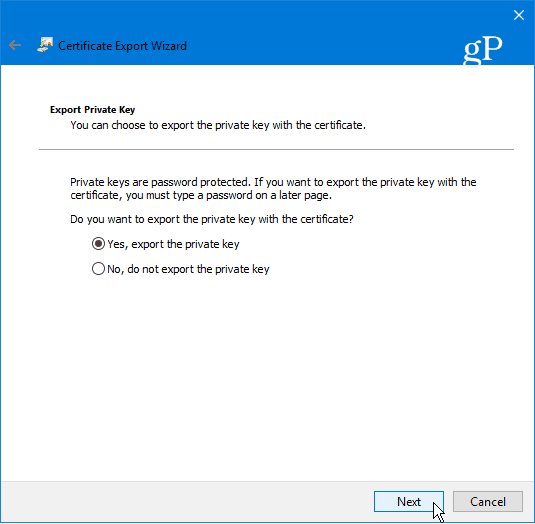
En la siguiente pantalla, puede dejar las selecciones predeterminadas de Exportar formato de archivo como están y hacer clic en Siguiente.
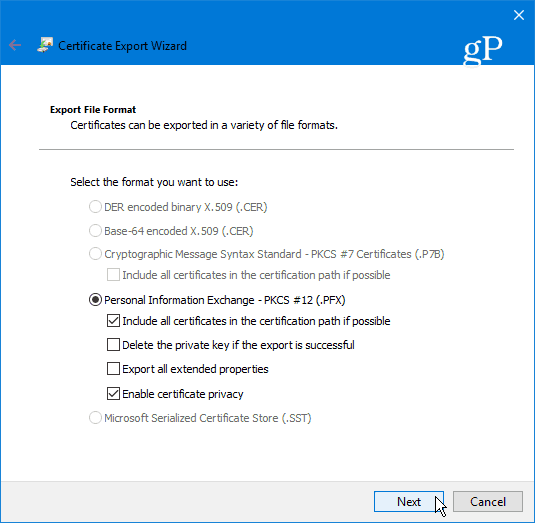
Se le pedirá que ingrese una contraseña segura o una frase de contraseña que será necesaria para luego importar la clave EFS. Asegúrese de que sea algo que recordará, ya que no es recuperable.
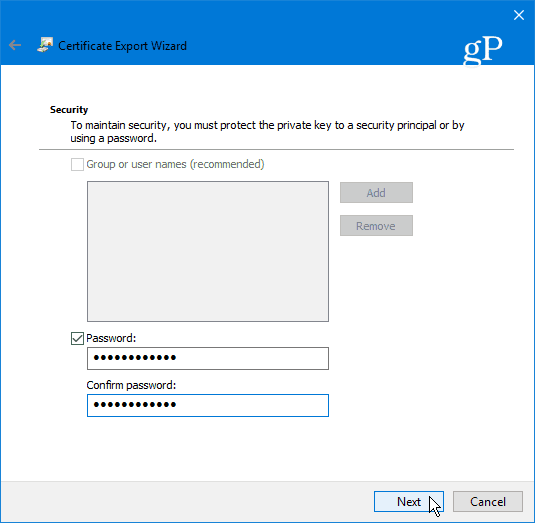
Busque la ubicación donde desea almacenar de forma segura la copia de seguridad, escriba un nombre de archivo y haga clic en Guardar.
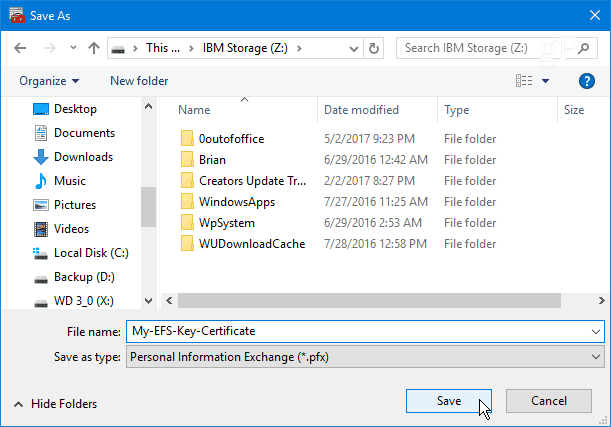
Si el nombre y la ruta se ven bien, haga clic en Siguiente. En el siguiente ejemplo, lo guardo en una unidad flash USB, pero puede exportarlo a un disco duro externo, NAS, ubicación de red o lo que sea mejor para usted (solo asegúrese de que sea seguro).
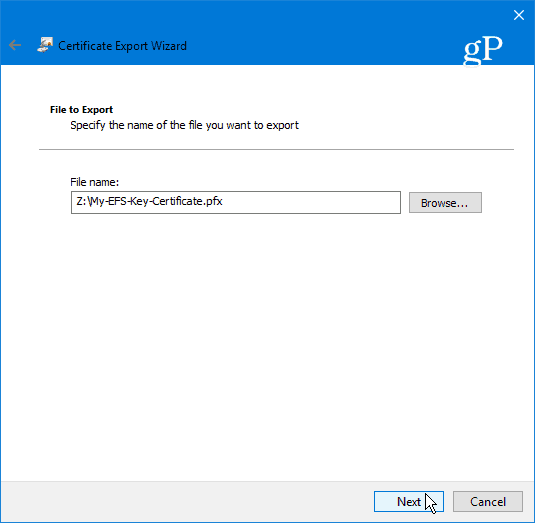
Luego, haga clic en Finalizar. Ha completado el Asistente de exportación de certificados y la clave EFS es segura en caso de que necesite usarla más tarde para acceder a sus archivos o carpetas cifrados.
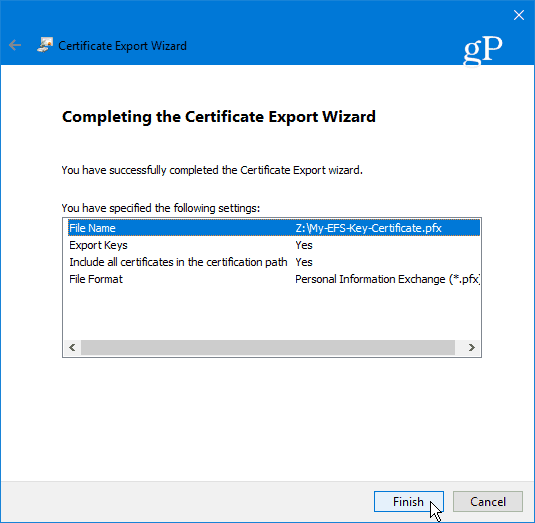
Resumiendo
Es importante señalar que EFS no es tanseguro como otros métodos de encriptación como BitLocker de Microsoft. Esto se debe a que la clave utilizada para desbloquear los datos cifrados se almacena en su unidad local, por lo que desea hacer una copia de seguridad de su clave de cifrado EFS. Si aún no usa Windows 10, consulte nuestro artículo sobre cómo hacer una copia de seguridad de su clave de cifrado EFS en Windows 7 u 8.1.
También existe la posibilidad de que los datos se filtrenun archivo temporal ya que toda la unidad no está encriptada. Aún así, EFS es rápido y fácil, y a menos que tenga archivos que contengan planes para dominar el mundo, es bastante seguro para los usuarios domésticos que desean proteger fotos personales y otros documentos importantes.
¿Utiliza el cifrado EFS incorporado de Microsoft?tecnología o prefiere una solución de terceros? Deja un comentario abajo y haznos saber. O, para una mayor discusión, ¡asegúrese de consultar nuestros foros de Windows 10!










Deja un comentario